简体中文
- 简体中文
- 繁體中文
- English
简体中文
下载得到的 zip 文件,解压后是一个以绑定域名命名的文件夹,打开后有 Apache、Nginx 两个文件夹。
下面提供了这2类服务器证书安装方法的示例:
1. Apache 2.x 证书部署
1.1 获取证书
Apache文件夹内获得证书文件:
1、ca.crt
2、domain.com.crt
3、私钥文件 domain.com.key。
ca.crt 文件包括一段证书代码 “-----BEGIN CERTIFICATE-----” 和 “-----END CERTIFICATE-----”,
domain.com.crt 文件包括一段证书代码 “-----BEGIN CERTIFICATE-----” 和 “-----END CERTIFICATE-----”,
domain.com.key 文件包括一段私钥代码 “-----BEGIN RSA PRIVATE KEY-----” 和 “-----END RSA PRIVATE KEY-----”。
1.2 证书安装
1)编辑 Apache 根目录下 conf/d.conf 文件,找到 #LoadModule ssl_module modules/mod_ssl.so 和 #Include conf/extra/httpd-ssl.conf,去掉代码前面的 #号。
2)编辑 Apache 根目录下 conf/extra/httpd-ssl.conf 文件,修改成如下内容:
DocumentRoot "/var/www/html"
ServerName www.domain.com
SSLEngine on
SSLCertificateFile /usr/local/apache/conf/2_www.domain.com_cert.crt
SSLCertificateKeyFile /usr/local/apache/conf/3_www.domain.com.key
SSLCertificateChainFile /usr/local/apache/conf/1_root_bundle.crt
配置完成后,重启 Apache 即可使用 https://www.domain.com 来访问。
相关参数说明如下:
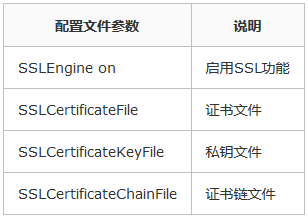
2. Nginx 证书部署
2.1 获取证书
Nginx 文件夹内获得 SSL 证书文件 domain.com.crt 和私钥文件 domain.com.key。
domain.com.crt 文件包括两段证书代码 “-----BEGIN CERTIFICATE-----” 和 “-----END CERTIFICATE-----”,
domain.com.key 文件包括一段私钥代码 “-----BEGIN RSA PRIVATE KEY-----” 和 “-----END RSA PRIVATE KEY-----”。
2.2 证书安装
将域名 domain.com 的证书文件 domain.com.crt 、私钥文件 domain.com.key 保存到同一个目录,例如 /usr/local/nginx/conf 目录下。
修改 Nginx 根目录下 conf/nginx.conf 文件,内容如下:
server {
listen 443 ssl;
server_name www.domain.com; #填写绑定证书的域名
ssl_certificate 1_www.domain.com_bundle.crt;
ssl_certificate_key 2_www.domain.com.key;
ssl_session_timeout 5m;
ssl_protocols TLSv1 TLSv1.1 TLSv1.2; #按照这个协议配置
ssl_ciphers ECDHE-RSA-AES128-GCM-SHA256:HIGH:!aNULL:!MD5:!RC4:!DHE;#按照这个套件配置
ssl_prefer_server_ciphers on;
location / {
root html; #站点目录
index index.html index.htm;
}
}
配置完成后,请先执行命令 bin/nginx –t 测试 Nginx 配置是否有误。若无报错,重启 Nginx 之后,即可使用 https://www.domain.com 来访问。
相关参数说明如下:
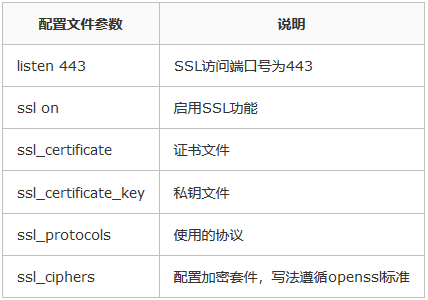
2.3 使用全站加密,HTTP 自动跳转 HTTPS(可选)
对于用户不知道网站可以进行 HTTPS 访问的情况下,让服务器自动把 HTTP 的请求重定向到 HTTPS。
在服务器这边的话配置的话,可以在页面里加 js 脚本,也可以在后端程序里写重定向,当然也可以在 web 服务器来实现跳转。Nginx 是支持 rewrite 的(只要在编译的时候没有去掉 pcre)
在 HTTP 的 server 里增加 rewrite ^(.*) https://$host$1 permanent;
这样就可以实现 80 进来的请求,重定向为 HTTPS 了。
3. IIS 证书部署
3.1 获取证书
IIS 文件夹内获得SSL证书文件 domain.com.pfx 。
3.2 证书安装
1、打开 IIS 服务管理器,单击计算机名称,双击 “服务器证书”。
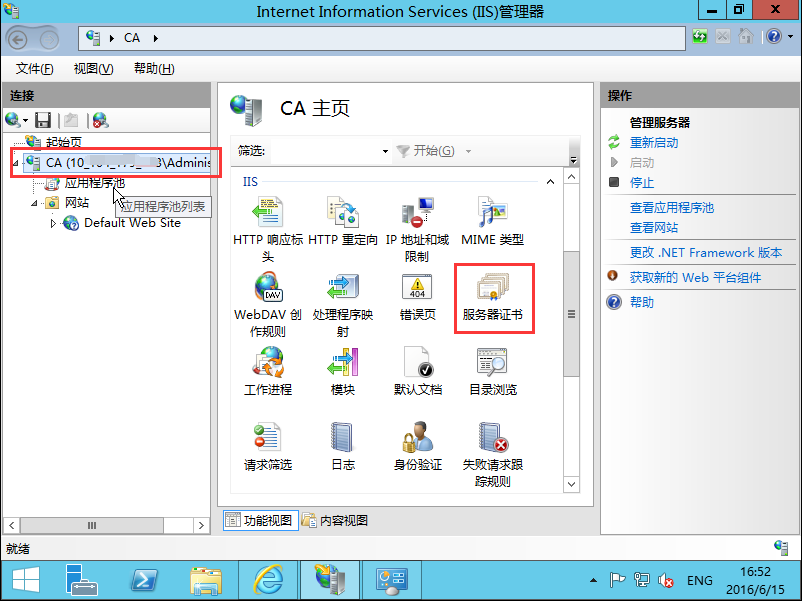
2、双击打开服务器证书后,单击右则的导入。
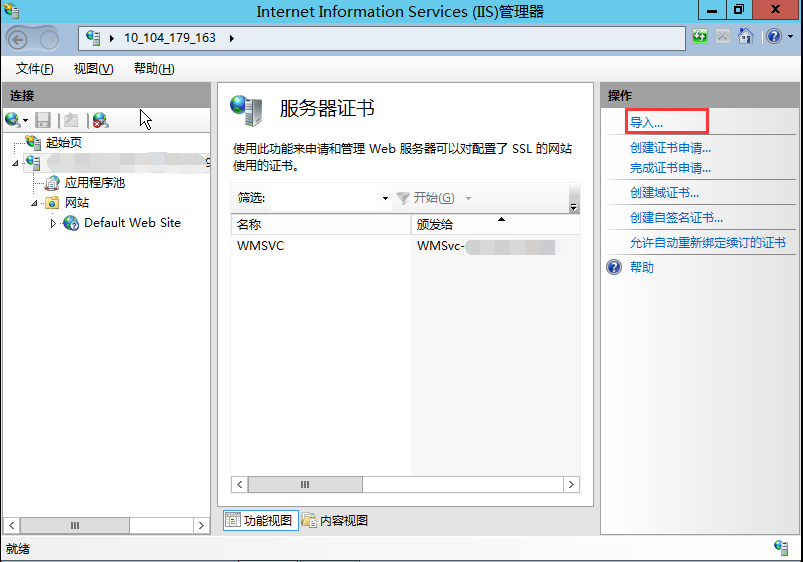
3、选择证书文件,如果输入申请证书时有填写私钥密码需要输入密码,否则输入文件夹中密码文件 keystorePass.txt 的密码内容,单击确定。具体操作请 参考私钥密码指引。
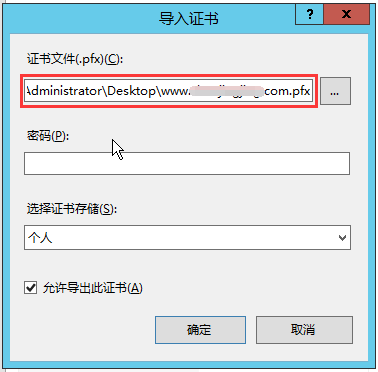
4、单击网站下的站点名称,单击右则的绑定。
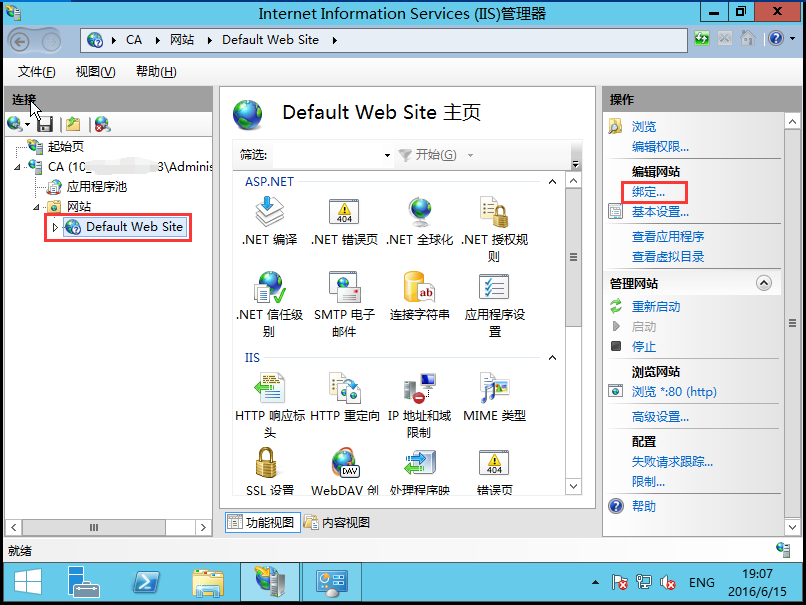
5、打开网站绑定界面后,单击添加。
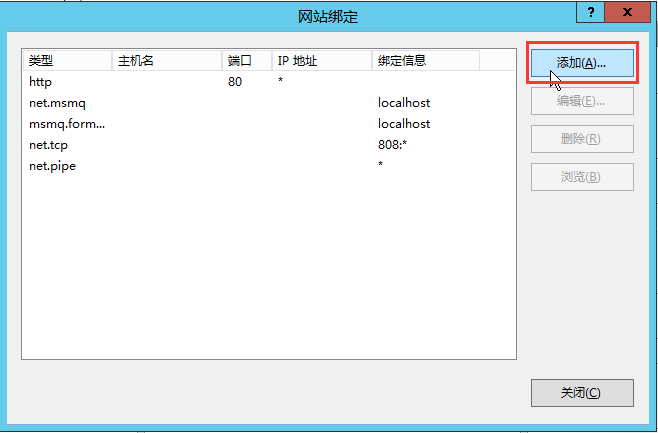
6、添加网站绑定内容:选择类型为 HTTPS,端口443和指定对应的 SSL 证书,单击确定。

7、添加完成后,网站绑定界面将会看到刚刚添加的内容。
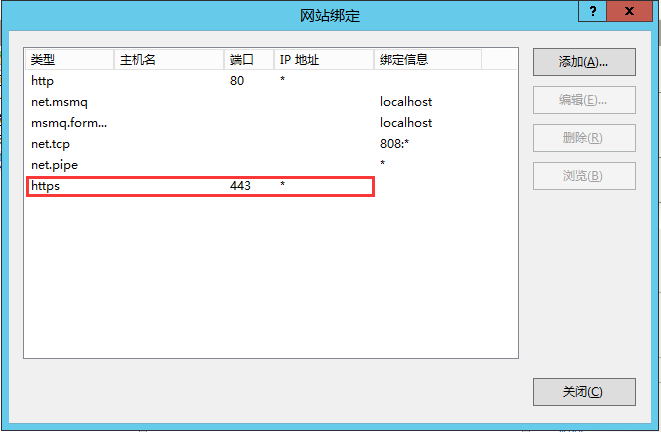
相关阅读20条
增值电信业务经营许可证:苏B2-20170066 在线数据处理与交易许可证:苏B2-20170066![]() 苏公网安备
32010502010137号
苏公网安备
32010502010137号
Copyright © 2016-现在 中介网 zhongjie.com All rights reserved 南京众杰网络科技有限公司 版权所有 苏ICP备16043105号-1